
المحتوى
يعد تنزيل مقاطع الفيديو من الإنترنت أحد أسهل الأشياء المتاحة! هناك العديد من مواقع الويب التي تنشئ روابط تنزيل من عنوان URL للمحتوى ، ولكن هناك أيضًا برامج لنظامي Android و Windows وملحقات المتصفح. الوضع أكثر تعقيدًا قليلاً بالنسبة لأولئك الذين يستخدمون أجهزة iOS ، ولكن لا يزال من الممكن اللجوء إلى تطبيقات معينة وخيارات أخرى. أخيرًا ، ستعلمك هذه المقالة أيضًا كيفية تنزيل مقاطع الفيديو من Deluge!
خطوات
طريقة 1 من 6: تنزيل مقاطع الفيديو باستخدام SaveTheVideo (على أي نظام أساسي)
انتقل إلى موقع SaveTheVideo الإلكتروني. اكتبه https://www.savethevideo.com/en/ في متصفح الإنترنت الخاص بك.

انسخ والصق عنوان URL للفيديو الذي تريد تنزيله. الصق العنوان في الحقل الموجود أسفل SaveTheVideo.com.- قم بالوصول إلى قائمة المواقع التي يدعمها SaveTheVideo في قسم "مشاهدة جميع المواقع المدعومة".
- سيتعين عليك استخدام ملحق TamperMonkey أو KeepVid إذا ظهر عنوان URL لموقع الويب باللون الأحمر. بالإضافة إلى ذلك ، لا تدعم متصفحات الأجهزة المحمولة الامتدادات - وبالتالي فإن العملية لا تعمل.

انقر فوق "تنزيل الفيديو". الزر على يمين نافذة الفيديو ويؤدي إلى صفحة بها عدة روابط.
انقر فوق أحد الروابط. كل رابط يجلب الفيديو بتنسيق وجودة مختلفين. انتبه ، فبعضها يشمل فقط الصوت أو الفيديو.
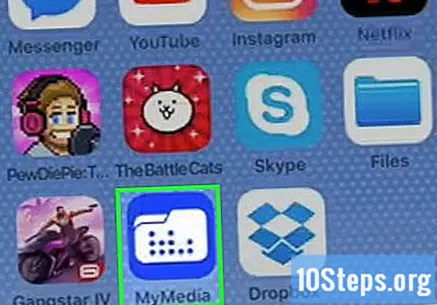
قم بتنزيل وفتح ملف الوسائط الخاصة بي (على iOS). يمكنك استخدام التطبيق للبحث وعرض ملفات الفيديو التي تم تنزيلها من المتصفح.
الطريقة 2 من 6: استخدام FVD (على نظام Android)
قم بتنزيل وفتح ملف FVD. قم بتنزيل التطبيق من متجر Play.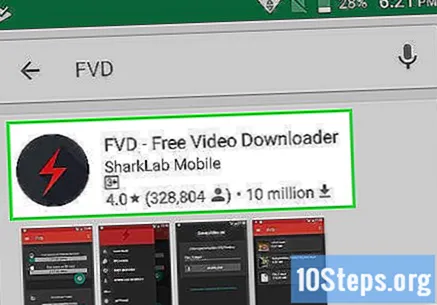
- لم يعد التطبيق يدعم مقاطع فيديو YouTube بسبب شروط خدمة الموقع.
المس "فتح المتصفح". يوجد الزر في منتصف الشاشة ويؤدي إلى نافذة متصفح داخل التطبيق نفسه.
قم بالوصول إلى الفيديو الذي تريد تنزيله. يمكنك الوصول إلى صفحات الويب بشكل طبيعي من خلال المتصفح داخل التطبيق.
المس مقطع فيديو على الصفحة. سيأخذك ملف FVD إلى صفحة التنزيل.
أدخل اسمًا للملف (اختياري). المس حقل النص أعلى الشاشة وأدخل الاسم النهائي للملف.
- ينشئ FVD اسمًا تلقائيًا للفيديو ، لكنه دائمًا ما يكون طويلاً جدًا ومليئًا بأحرف عشوائية.
اضغط على "تنزيل". يوجد الزر أسفل حقل عنوان الملف ويبدأ التنزيل.
مشاهدة الفيديو. يمكنك الوصول إلى مقاطع الفيديو مباشرة من خلال FVD باستخدام المتصفح الداخلي للتطبيق. قم بما يلي:
- ارجع إلى الصفحة الرئيسية FVD.
- المس "القائمة". يوجد الخيار أعلى "فتح المتصفح" في منتصف الصفحة.
- المس "مقاطع الفيديو الخاصة بي". سوف تصل إلى قائمة التنزيلات.
- المس الفيديو الذي تريد تشغيله.
- لديك أيضًا خيار تنزيل تطبيق مستكشف ملفات منفصل إذا كنت لا تريد البحث عن مقاطع الفيديو ومشاهدتها عبر FVD.
الطريقة الثالثة من 6: استخدام برنامج Video Downloader Professional (على Google Chrome)
انتقل إلى صفحة التمديد برنامج تنزيل الفيديو المحترف. تعمل هذه الطريقة فقط مع Google Chrome.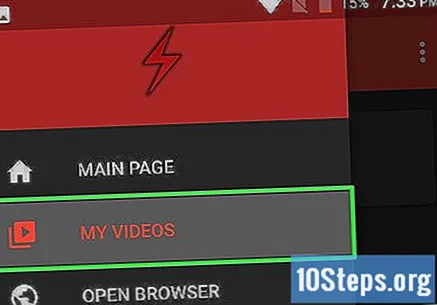
- لا يعمل هذا النوع من الامتدادات على إصدار الهاتف المحمول من المتصفح.
انقر فوق "استخدام في Chrome". سيطلب منك المتصفح تثبيت Google Chrome إذا كنت تستخدم برنامجًا آخر.
انقر فوق "إضافة ملحق". سيظهر الخيار في نافذة منبثقة. اضغط عليها لبدء التثبيت.
- قد تضطر إلى إعادة تشغيل Google Chrome لإكمال التثبيت.
انتقل إلى صفحة بها مقاطع فيديو. يكتشف برنامج Video Downloader Professional جميع مقاطع الفيديو على الصفحة تلقائيًا.
انقر فوق أيقونة Video Downloader Professional. يتم تمثيله بسهم أخضر وهو على يمين شريط عنوان Chrome.
انقر على الفيديو في القائمة. ستعرض القائمة التي تظهر قائمة بجميع مقاطع الفيديو التي يمكنك تنزيلها من الصفحة. انقر فوق واحد منهم لبدء التنزيل.
- يضعط كنترول+ي أو افتح القائمة (محاذاة ثلاث نقاط عموديًا) وانقر على "التنزيلات" لفتح المجلد الذي يحتوي على مقاطع الفيديو.
الطريقة 4 من 6: استخدام Video DownloadHelper (في Firefox)
الوصول إلى تنزيل الفيديو على Firefox. يمكنك أيضًا الوصول إلى قائمة Firefox (☰) والنقر فوق "الوظائف الإضافية" للبحث عن "Video DownloadHelper".
انقر فوق "إضافة إلى Firefox". سترى شريط التنزيل في الزاوية اليسرى العليا من الصفحة.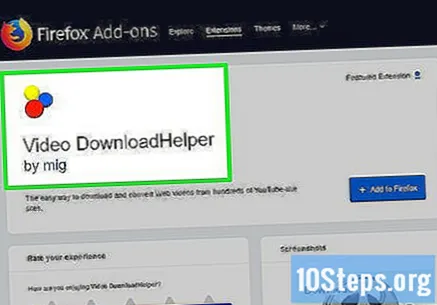
انقر فوق "تثبيت". قد تضطر إلى إعادة تشغيل Firefox بعد التثبيت.
انتقل إلى صفحة بها مقاطع فيديو. ستكتشف الوظيفة الإضافية مقاطع الفيديو على الصفحة.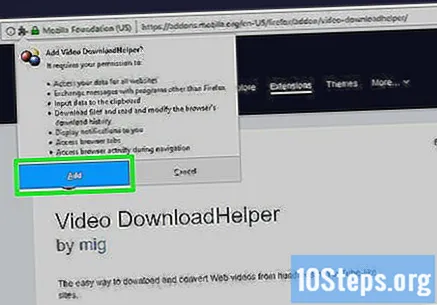
انقر على أيقونة Video DownloadHelper. يتم تمثيله بنقاط ملونة ويقع في الزاوية اليمنى العليا من الصفحة ، بجوار شريط العنوان. انقر لفتح قائمة.
انقر على الفيديو في القائمة. ستعرض القائمة التي تظهر قائمة بجميع مقاطع الفيديو التي يمكنك تنزيلها من الصفحة. انقر فوق واحد منهم لبدء التنزيل.
- يمكنك أيضًا الضغط على كنترول+ي أو انقر فوق رمز التنزيل (السهم المتجه لأسفل) في الزاوية اليمنى العليا من الصفحة.
الطريقة الخامسة من 6: استخدام برنامج Freemake Video Downloader (على نظام Windows)
الوصول إلى الموقع Freemake Video Downloader.
قم بتنزيل وفتح Freemake Video Downloader. انقر فوق "تنزيل مجاني" وافتح البرنامج بعد التنزيل.
قم بالوصول إلى الفيديو الذي تريد تنزيله.
انسخ عنوان URL للفيديو. حدد العنوان بالكامل واضغط كنترول+ج.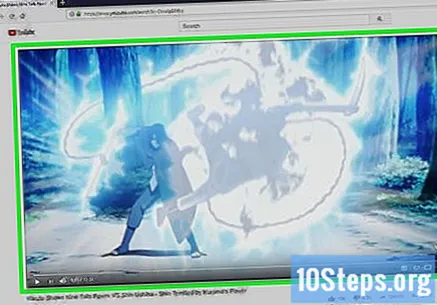
اضغط على "لصق URL". يوجد الخيار في الزاوية اليمنى العليا من نافذة Freemake Video Downloader. انقر فوقه للصق عنوان URL المحفوظ في الحافظة الخاصة بك والوصول إلى خيارات التنزيل.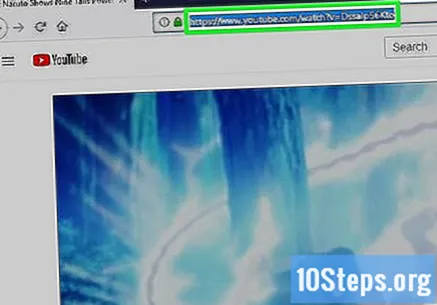
اختر جودة الفيديو. سيكون لديك خيارات لنوع ودقة وحجم الفيديو.
- ستعرض الملفات المتوافقة مع أجهزة iOS أيقونة Apple على الجانب.
حدد خيار إجراء. يمكنك اختيار تنزيل ملف الفيديو كما يظهر أو اختيار تنسيق آخر.
انقر في "... "واختر موقع الوجهة الخيار موجود في القسم الثالث على الجانب الأيمن من الصفحة اضغط عليه لتغيير مجلد الوجهة لمقاطع الفيديو.
انقر فوق "تنزيل". سيقوم البرنامج بتنزيل الفيديو إلى المجلد الذي اخترته مسبقًا.
الطريقة 6 من 6: استخدام Deluge (على سطح المكتب)
قم بتنزيل وتثبيت ملف غمر. Deluge هو عميل تورنت متوافق مع العديد من الأنظمة الأساسية ، مثل Mac و Windows و Linux.
- يمكنك الاختيار من بين العديد من عملاء التورنت الآخرين إذا كنت لا تريد استخدام Deluge.
ابحث عن واحد تعقب سيل.المقتفون هي مواقع على الإنترنت تقوم بتحميل الملفات اللازمة لربط الأشخاص الذين لديهم بالفعل الفيديو الذي تم تنزيله. بعض الصفحات متخصصة في هذا البحث.
- أنت بتتبع لا تقم بتحميل ملفات الفيديو نفسها. لهذا السبب عليك استخدام عميل تورنت.
قم بتنزيل ملف تورنت. ابحث عن زر "تنزيل Torrent" (أو شيء ما) على موقع الويب الذي تستخدمه.
- تحقق مما إذا كان التورنت الذي تقوم بتنزيله به البذر. بزار هم الأشخاص الذين يشاركون الملف على أجهزة الكمبيوتر الخاصة بهم مع أي شخص يريدون تنزيله. شاملة، بتتبع عرض عدد البذر في عمود محدد.
افتح ملف التورنت في Deluge. انقر نقرًا مزدوجًا فوق الملف لفتح العميل وبدء التنزيل.
- يمكنك النقر فوق "إضافة" في الزاوية اليسرى العليا من Deluge لسحب ملف من جهاز الكمبيوتر الخاص بك.
- كلما زاد عدد البذر، زادت سرعة التنزيل.
- يمكنك النقر فوق "تفضيلات" في الجزء العلوي من شريط الخيارات لتغيير المجلد الوجهة للملفات.
نصائح
- تقوم معظم البرامج والإضافات بتنزيل مقاطع الفيديو بتنسيق FLV ، إلا إذا كنت تستخدم محولًا. قم بتثبيت مشغل وسائط بسيط ، مثل VLC أو Media Player Classic ، للحصول على مكان للمشاهدة.
- احرص على عدم انتهاك حقوق الملكية الفكرية وقوانين حقوق النشر عند تنزيل مقاطع الفيديو من الإنترنت.
- لسوء الحظ ، من الصعب العثور على برامج تنزيل الفيديو على أجهزة Mac أو أجهزة iOS الأخرى - حيث ينتهي الأمر بإزالتها. في مثل هذه الحالات ، من الأفضل استخدام موقع تنزيل معين ، أو بعض ملحقات المستعرض أو بعض عملاء Mac.


